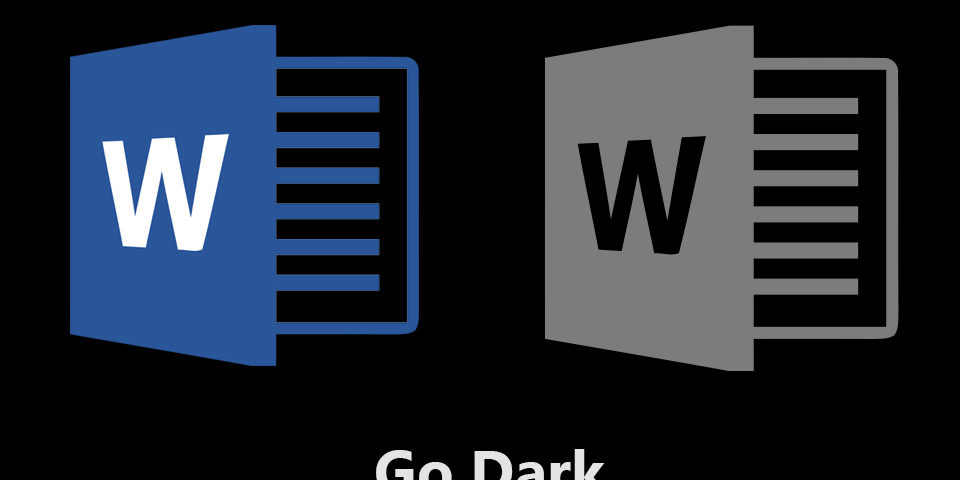
Microsoft의 무료 온라인 문서 브라우저인 Word Online을 사용하면 온라인 문서 작성 및 공동 작업을 원활하게 처리할 수 있습니다. 하지만 한 번에 몇 시간씩 작업하는 경우가 많기 때문에 Word Online의 흰색 기본 테마와 차분한 어두운 환경을 번갈아 가며 눈 건강을 우선시하는 것이 중요합니다. 하지만 Word Online에는 다크 모드가 내장되어 있지 않습니다.
다행히도 Night Eye를 사용하면 기본 흰색 배경과 검은색 텍스트를 눈에 편안함을 주는 밝은색 또는 회색 텍스트에 풍부한 기능을 갖춘 어두운 배경으로 변환할 수 있습니다. 이 가이드에서는 Word Online에서 나이트 아이를 사용하도록 설정하는 방법을 간단한 단계로 보여 드리겠습니다.
Word Online 정보
Word Online은 Microsoft에서 제공하는 완전 무료 웹 기반 브라우저입니다. 이 매력적인 온라인 문서 소프트웨어를 사용하면 디바이스 수, 디바이스 유형에 제한이 없으며 PC에 특정 소프트웨어가 사전 설치되어 있을 필요도 없습니다. 웹 브라우저와 인터넷 연결만 있으면 됩니다.
완전히 온라인에 존재하는 문서 소프트웨어인 Word Online은 Microsoft의 기존 데스크톱 버전보다 훨씬 더 나은 공동 작업을 위한 놀라운 도구입니다. 또한 Word Online에서는 여러 사람이 실시간으로 편집할 수 있습니다.
더 좋은 점은 모든 문서가 즉시 저장되므로 문서의 버전을 잃어버릴 염려가 없다는 점입니다. 특히 Word Online의 가장 큰 장점은 프레젠테이션, 스프레드시트, 온라인 프레젠테이션에서 강력한 공동 작업을 위한 실시간 작성 기능과 가장 일반적인 Office 기능이 결합되어 있다는 점입니다. 전체 문서는 Microsoft의 클라우드 기반 저장소 서비스인 OneDrive에 저장되어 언제든지 쉽게 액세스할 수 있습니다.
하지만 대부분의 도구와 마찬가지로 한계가 없는 것은 아닙니다. 첫째, 데스크톱 버전과 달리 인터넷 연결에 의존하기 때문에 온라인에 접속하지 않고도 액세스할 수 있습니다. 또한 워드 온라인에는 제한된 기능이 제공됩니다. 하이퍼링크, 그림, 표, 차트, 머리글, 바닥글, 메모, 미주, 목차, 색인, 매크로 삽입과 같은 일반적인 기능만 사용할 수 있습니다.
하지만 이렇게 기능이 적다는 것은 Microsoft Office처럼 지연이 없다는 것을 의미하므로, 파워 유저가 아니며 Word 데스크톱 앱이 제공하는 수많은 도구가 필요하지 않은 경우 매우 유용합니다.
Night Eye로 Word Online 다크 모드 사용
워드 온라인에는 없는 핵심 기능 중 하나가 바로 다크 모드가 내장되어 있다는 점입니다. 안타깝게도 장시간 글쓰기, 편집, 공동 작업을 하다 보면 눈부신 새하얀 화면이 눈에 거칠고 고통스러울 수 있으므로 어두운 테마가 환상적인 대안이 필요합니다. 수천 명의 작가, 편집자, 마케터, 블로거가 문서 작업 시 한 페이지당 평균 1~2시간을 소비한다는 점을 고려하면 다크 모드의 필요성을 실감할 수 있습니다.
다행히도 거의 모든 웹사이트에서 작동하고 Vivaldi, Edge, Chrome, Opera 등 대부분의 브라우저와 호환되는 무료 브라우저 확장 솔루션인 Night Eye가 있다면 더 이상 검색할 필요가 없습니다.
나이트 아이 다크 모드란 무엇인가요?
나이트 아이는 워드 온라인 플랫폼을 포함한 거의 모든 웹사이트에서 다크 모드를 활성화할 수 있는 매력적인 브라우저 확장 프로그램입니다. 대부분의 브라우저 확장 프로그램과 달리 나이트 아이는 단순히 색상을 반전시키지 않습니다. 대신, 나이트 아이는 독점 알고리즘을 사용하여 모든 웹사이트를 통합 후 즉시 지능적으로 변환하는 방식으로 작동합니다. 차분한 어두운 배경과 밝은 텍스트 외에도 청색광 및 밝기 필터, 예약된 어두운 모드, OS 색상 강화 통합, 개인 정보 보호 등 다양한 강력한 기능을 즐길 수 있습니다.
브라우저에서 Night Eye를 활성화하는 단계별 가이드
- 선호하는 브라우저에 Night Eye를 설치하세요. 전체 목록은 홈페이지( https://nighteye.app/)에서 확인할 수 있습니다.
- 브라우저의 주소 표시줄 옆에 표시되는 아이콘을 클릭하여 확장 프로그램을 엽니다.
- 선호하는 언어를 선택합니다(영어가 기본값으로 설정되어 있습니다).
- 워드 다크 모드를 사용하면 눈이 훨씬 편해집니다.
Word Online에서 다크 모드를 활성화했을 때의 모습은 다음과 같습니다.

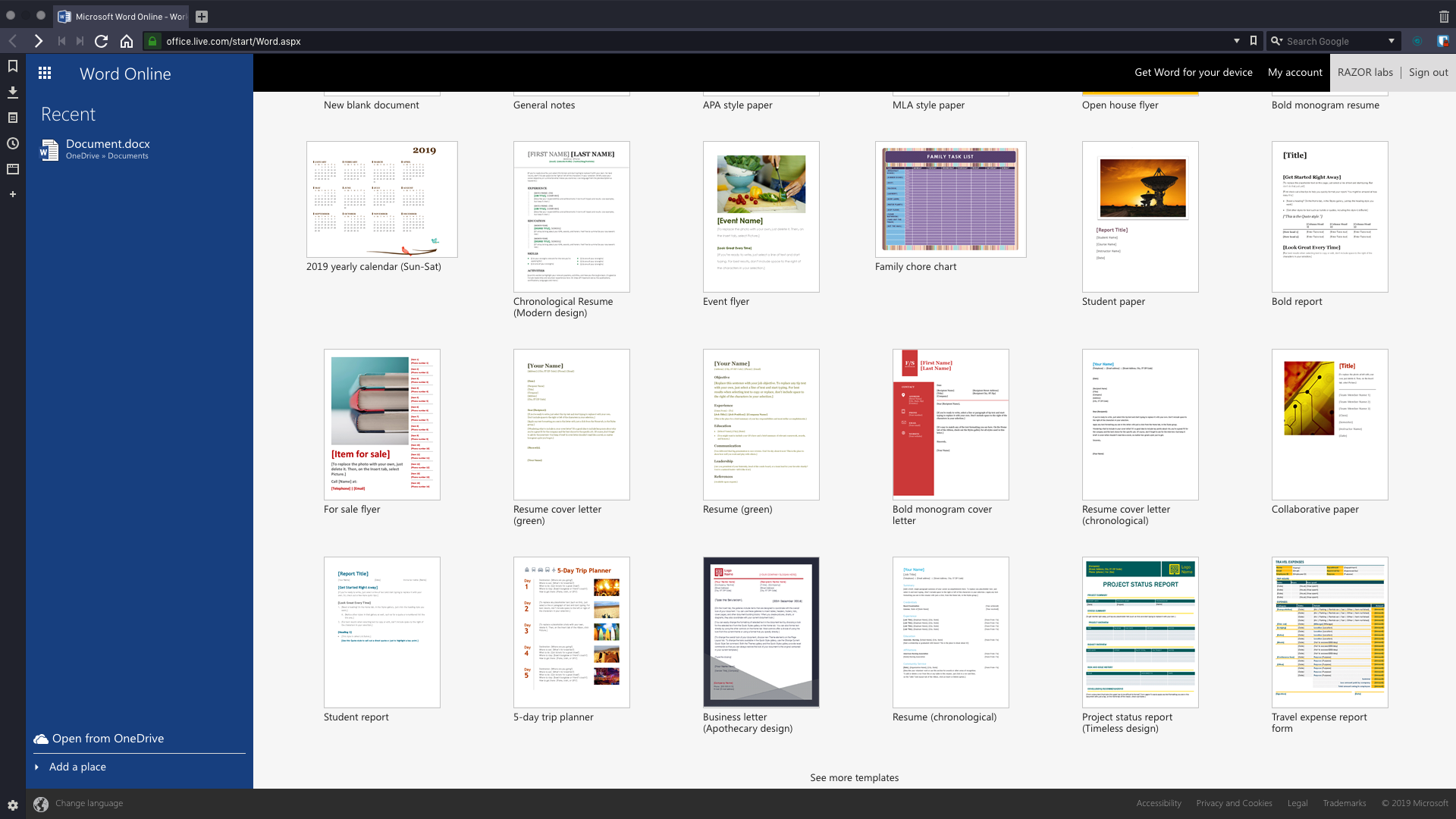


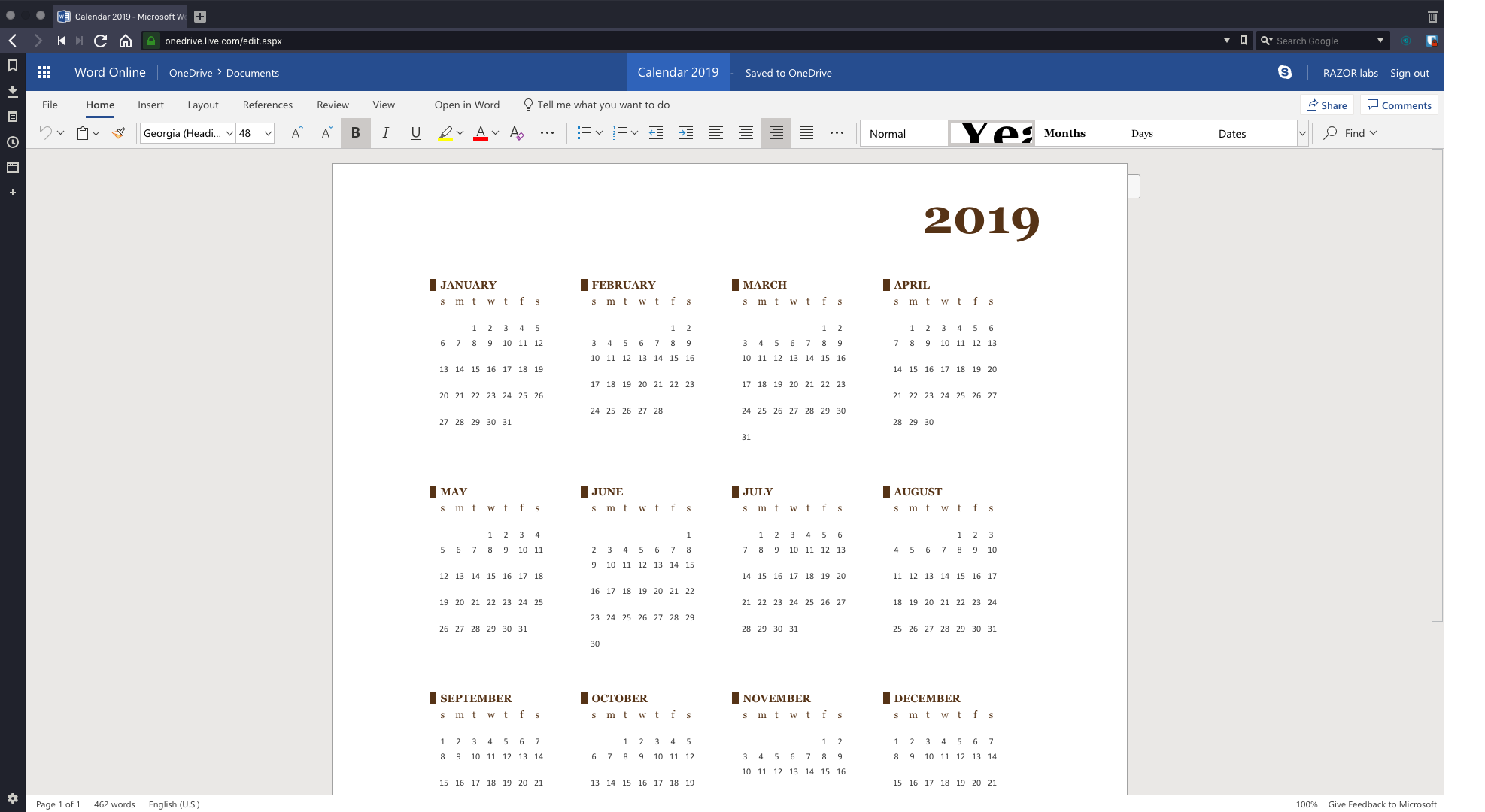


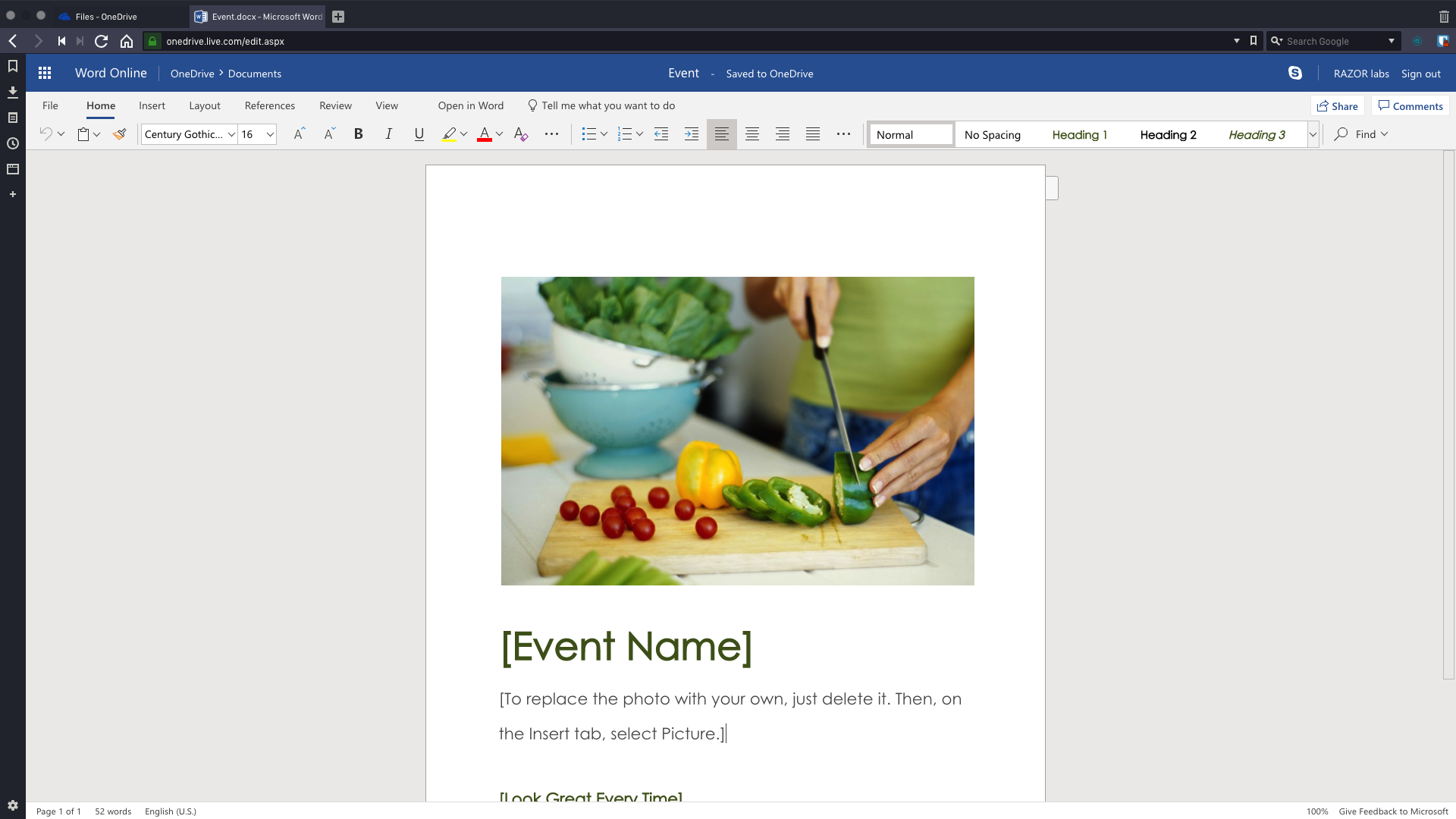

Word Online에서 작업할 때 어두운 모드 사용의 이점
Word Online 다크 모드 사용의 가장 놀라운 이점 중 하나는 청색광 파장에 대한 노출을 줄인다는 점입니다. 청색광파는 태양과 함께 화면 장치에서 방출됩니다. 그러나 과도한 노출은 눈을 혼란스럽게 하고 수면-각성 주기를 방해하며 잠들기 어렵게 만드는 것으로 입증되었습니다. 이러한 이유만으로도 노출을 최소화하고 수면-각성 리듬을 회복하며 신체에 취침 시간을 알려주는 호르몬인 멜라토닌을 개선하려면 다크 모드가 필요합니다. 다크 모드의 다른 유익한 장점에 대해서도 알아보세요:
- 디지털 눈의 피로를 최소화합니다: 다크 모드는 모니터의 밝은 흰색을 최소화하여 눈의 피로 없이 쉽게 읽을 수 있도록 해줍니다. 따라서 흐릿한 시야, 긴장성 두통 및 편두통, 안구 건조, 눈물과 같은 눈과 관련된 다른 문제도 완화할 수 있습니다.
- 집중력 향상: 다크 모드는 브라우저의 모든 모서리를 흐리게 처리합니다. 이렇게 하면 눈앞에 있는 텍스트에 집중할 수 있어 가독성이 향상됩니다. 그 결과 생산성이 크게 향상됩니다.
- 배터리 사용 시간이 늘어납니다: 다크 모드를 사용하면 배터리 수명이 늘어날 수도 있습니다. 어두운 테마는 밝은 조명의 흰색 화면보다 에너지를 덜 사용하기 때문입니다. 즉, 이러한 이점은 OLED 디바이스에서 더욱 두드러집니다.
워드 온라인 다크 모드 사용자 지정
기본적으로 나이트 아이는 "어두운" 모드, "필터링된" 모드, "일반" 모드의 세 가지 모드를 제공합니다.
대부분의 사람들에게 기본 설정은 충분히 만족스럽기 때문에 처음에는 신경 쓰지 않아도 됩니다. 하지만 사용자 지정하고 싶다면 확장 프로그램 메뉴로 이동하여 나이트 아이 아이콘을 선택하면 됩니다.
나이트 아이 아이콘은 원 안에 있는 남색 점처럼 생겼습니다. 나중에 쉽게 액세스할 수 있도록 확장 프로그램 도구 모음에 추가할 수도 있습니다.
아이콘을 클릭하면 블루라이트 필터, 대비 필터, 밝기 필터, 색상 변경 기능 등 다양한 사용자 지정 옵션을 탐색하여 조정할 수 있습니다.
결론
워드 온라인에는 다크 모드가 내장되어 있지 않지만 나이트 아이는 즐겁고 편리한 솔루션을 제공합니다. 특히 야간이나 조명이 어두운 환경에서 워드 온라인을 사용할 때 나이트 아이를 사용하면 서핑 환경을 개선할 수 있습니다. 나이트 아이는 눈에 더 좋은 부드럽고 일관된 다크 모드를 제공하여 눈의 피로를 최소화하고 수면 주기를 방해하지 않습니다. 또한 어두운 테마를 마음껏 개인화할 수 있는 기능도 있습니다. 나이트 아이를 다운로드하여 놀랍고 쉽게 사용자 지정할 수 있는 Word Online 다크 모드를 즐겨보세요.
더 읽어보기











